photoshop進行人物瘦臉的方法教程
時間:2023-02-17 09:19:58作者:極光下載站人氣:785
photoshop軟件是目前非常受歡迎的一款專業性修圖軟件,這款軟件盡管出道很多年了,但是專業性和實用性仍是非常強悍的,大家會使用photoshop軟件進行各種圖片的一個修圖和編輯,比如很多小伙伴會使用photoshop給一些人物圖片進行瘦臉操作,如果你自己拍了一張非常好看的圖片,但是覺得臉部太胖了,影響了整體美觀度,那么你可以通過photoshop中的一些操作工具進行瘦臉,瘦了臉后的人物圖會顯得更加的精美,五官會更加的突出,而想要使用photoshop來瘦臉的話,只需要在液化的操作頁面中進行設置就可以了,其實非常的簡單,下面小編就來給大家講解一下如何使用photoshop給人物圖進行瘦臉操作的具體操作方法,只需要幾個簡單的操作步驟就可以完成,如果你感興趣的話可以和小編一起來看看具體的一個方法教程哦,希望對大家有所幫助。
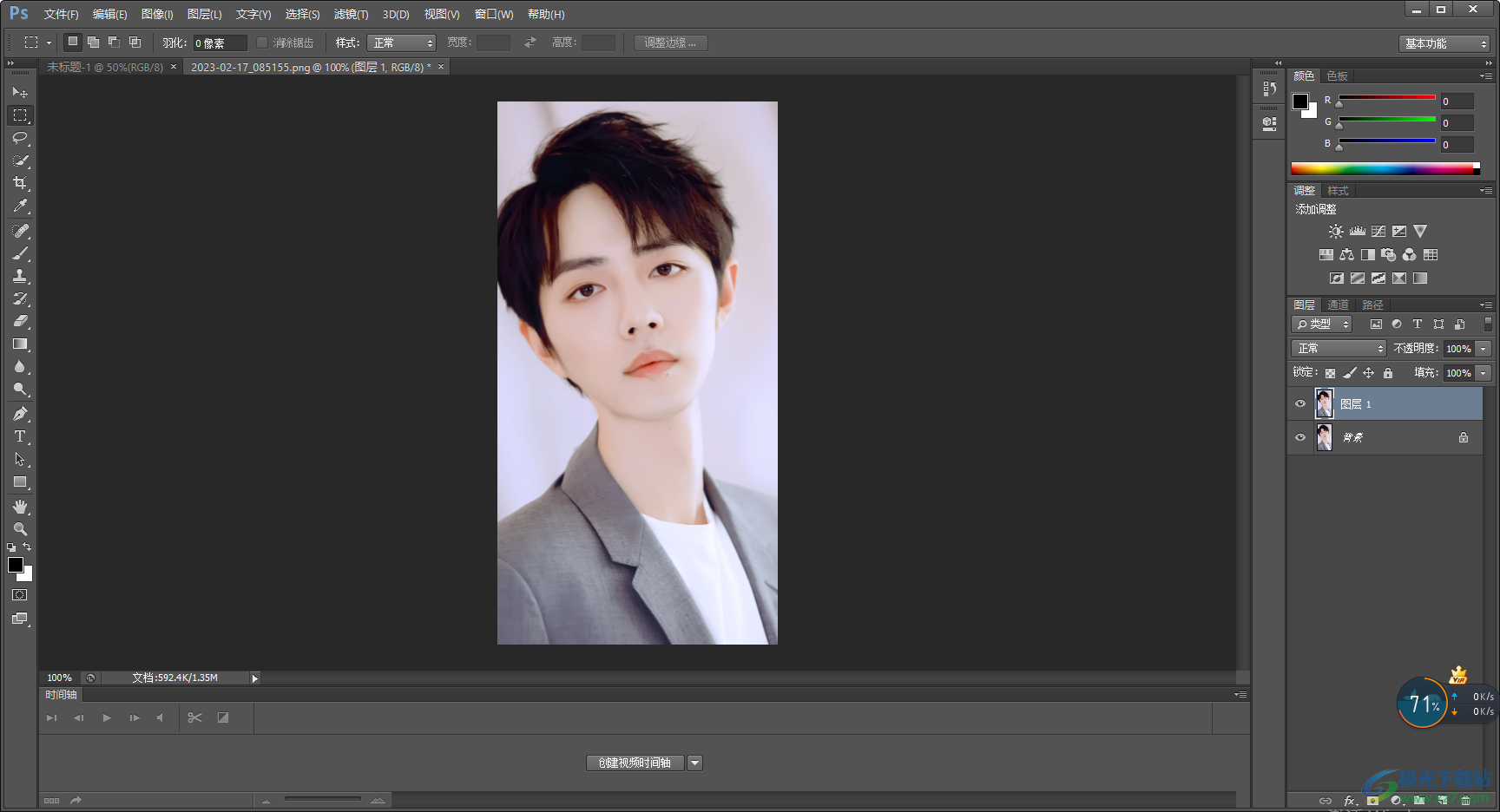
方法步驟
1.當你將photoshop打開之后,我們先新建一個空白文檔,那么就需要先點擊左上角的【文件】選項,然后再點擊【新建】按鈕,之后在打開的窗口中需要設置一下新建文檔的寬度和高度的數值,之后點擊確定進行新建。
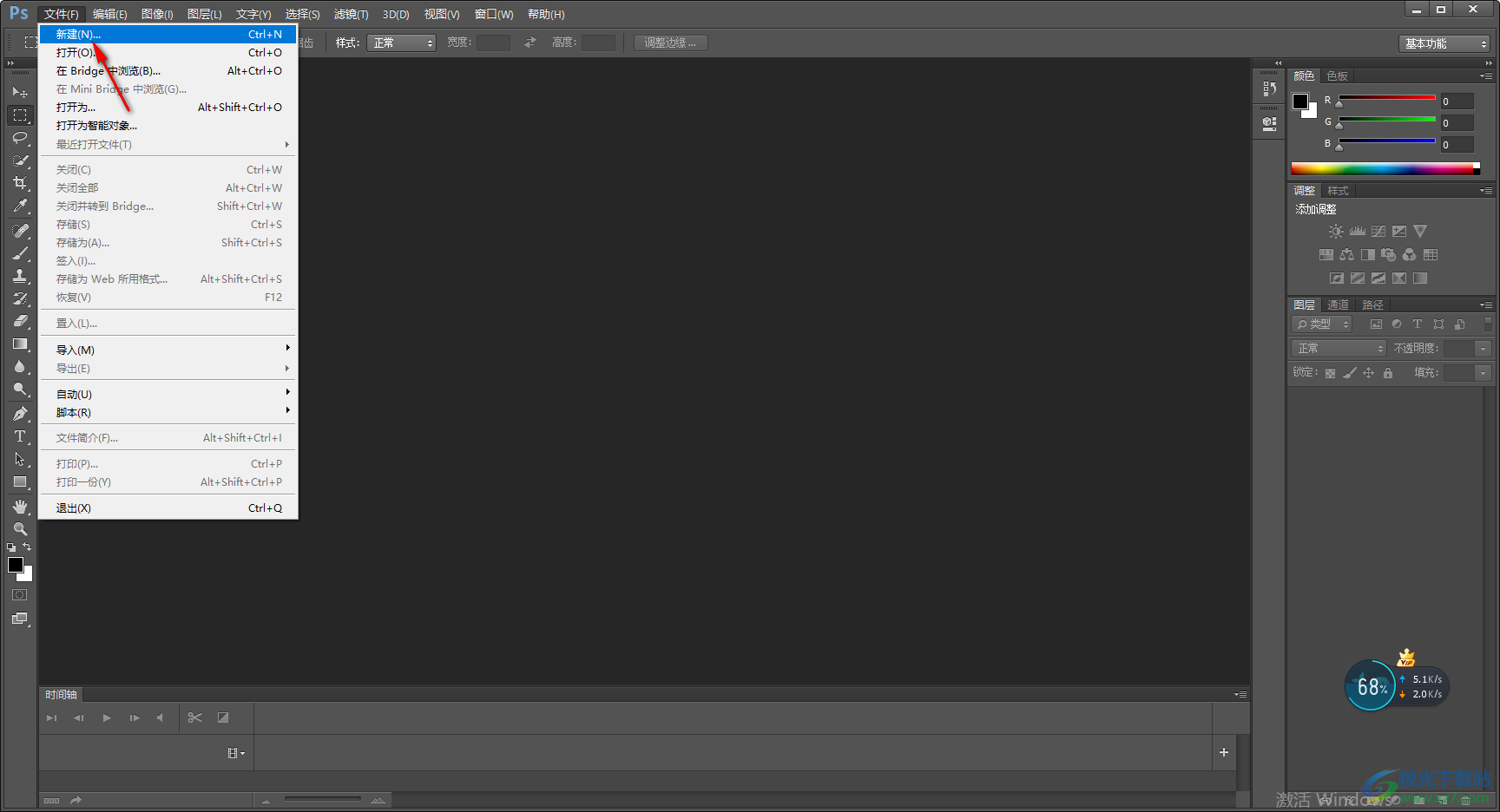
2.新建了空白文檔之后,我們再次點擊左上角的【文件】選項,然后在下拉選項中將【打開】選項進行點擊,在打開的窗口中我們需要找到自己想要打開的圖片,之后將其添加進來。
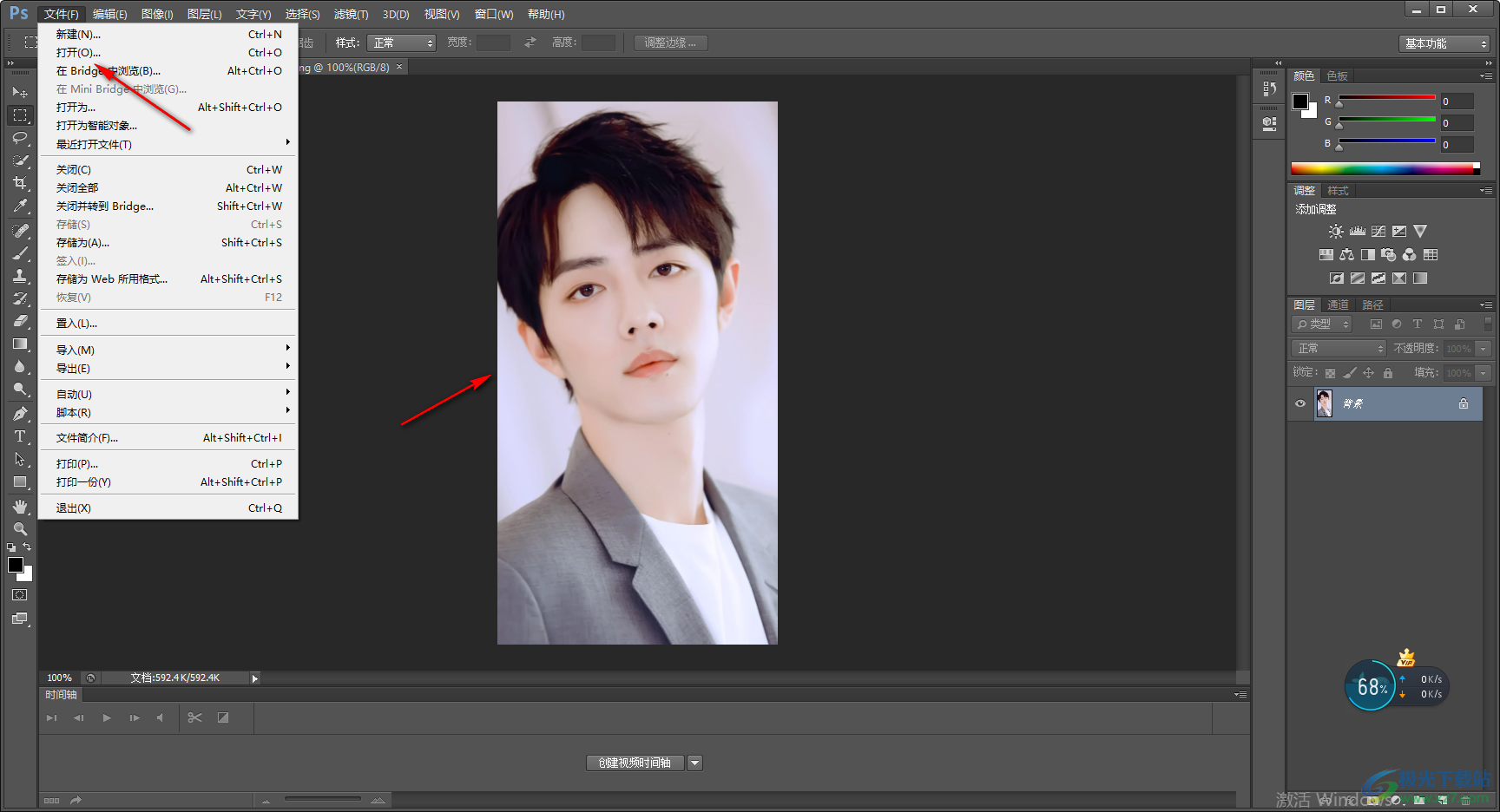
3.圖片添加到軟件后,我們先將右側的圖層進行復制一個,這樣就不怕損壞原圖層了,那么直接按下鍵盤上的Ctrl+J快捷鍵進行新建一個圖層。
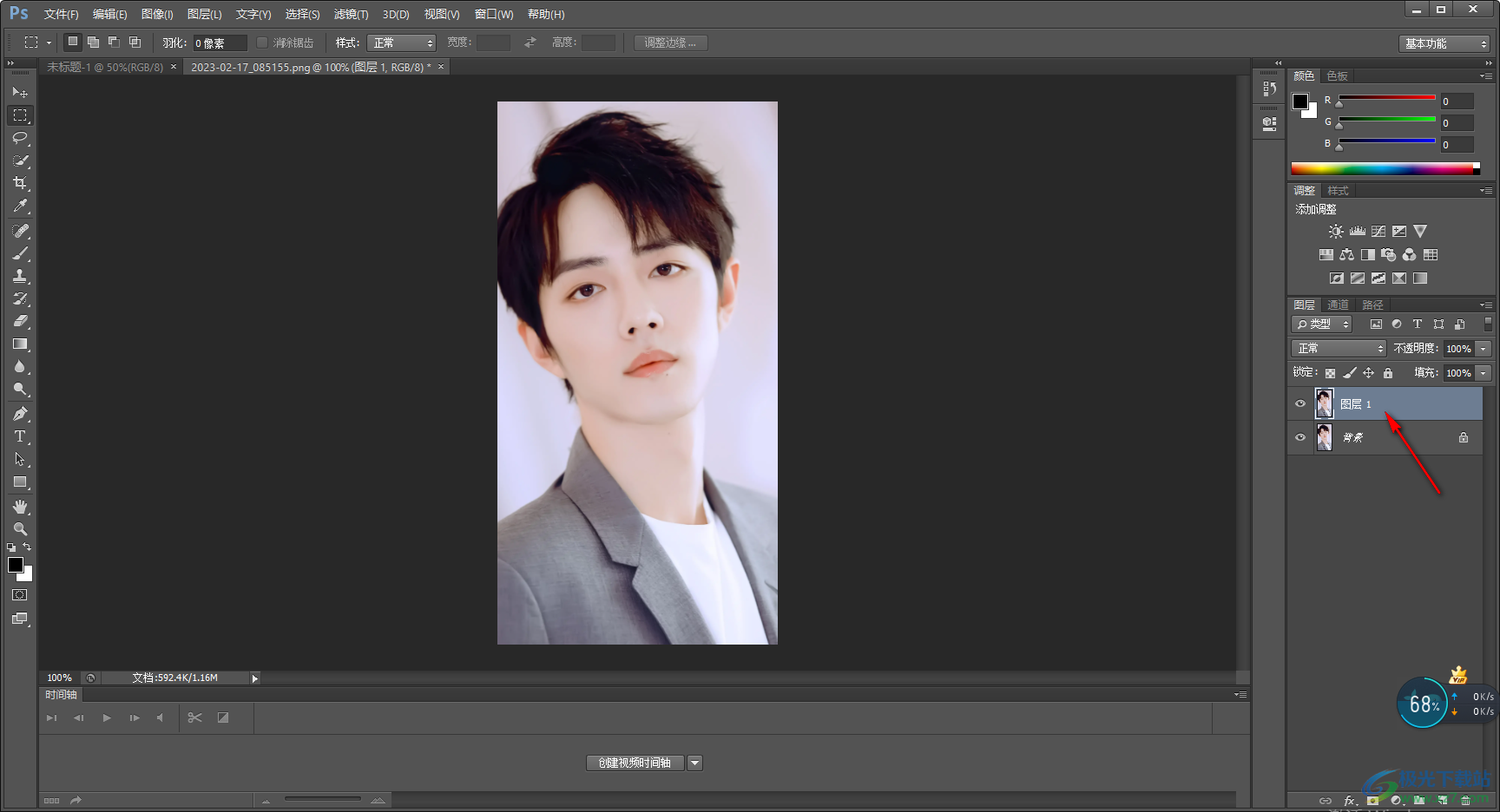
4.接著我們需要將上方菜單欄中的【濾鏡】選項點擊打開,然后在出現的下拉選項中將【液化】選項用鼠標點擊打開。
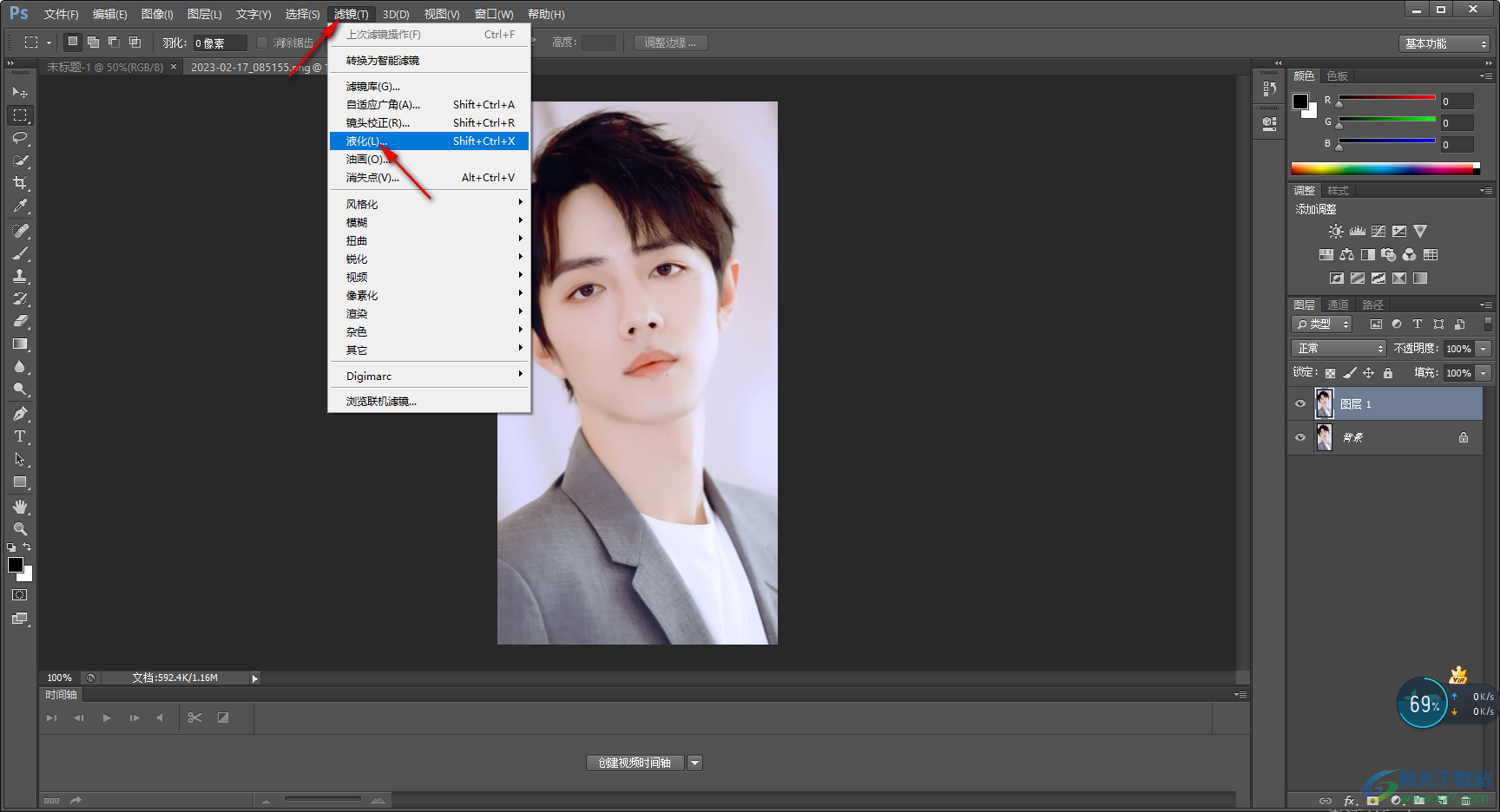
5.這時我們就會進入到【液化】的窗口頁面中,在該頁面中需要將左上角的【向前變形工具】點擊一下,如圖所示。
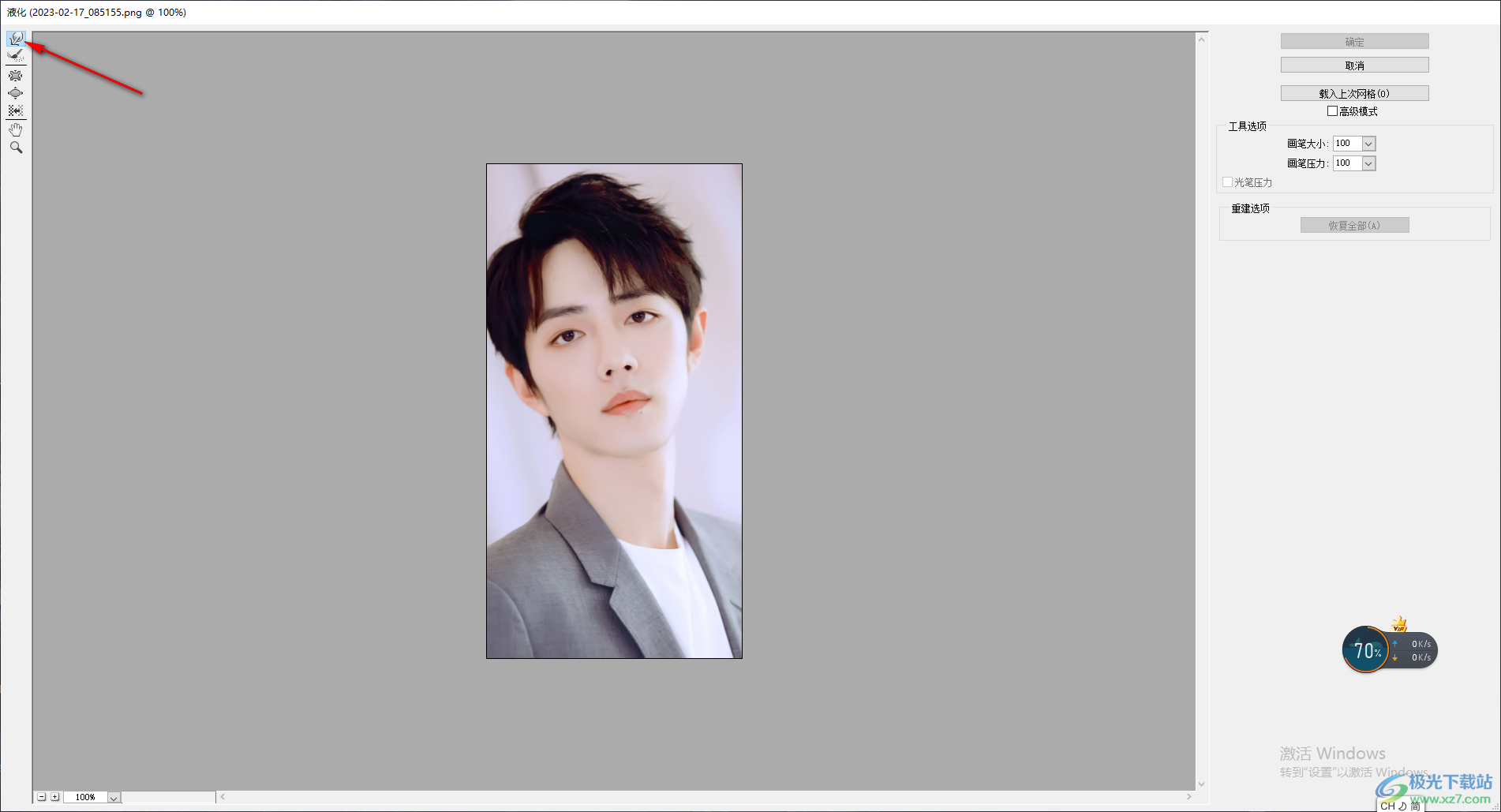
6.然后在圖片上移動鼠標會有一個光圈,我們將鼠標左鍵按住,那么你就可以進行瘦臉操作了。
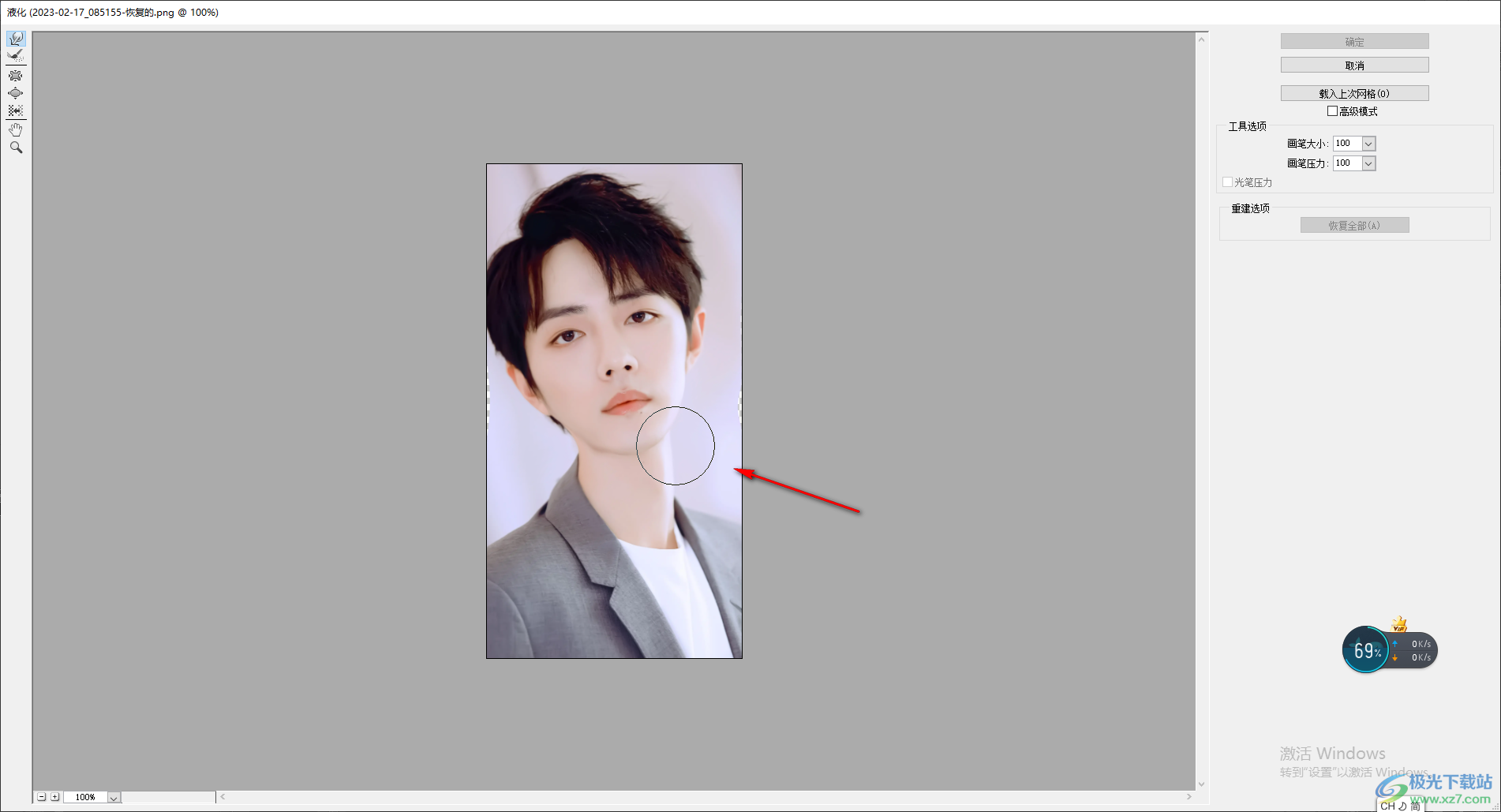
7.當我們設置好之后,直接將右上角的【確定】按鈕點擊一下即可將該窗口關閉就可以了。
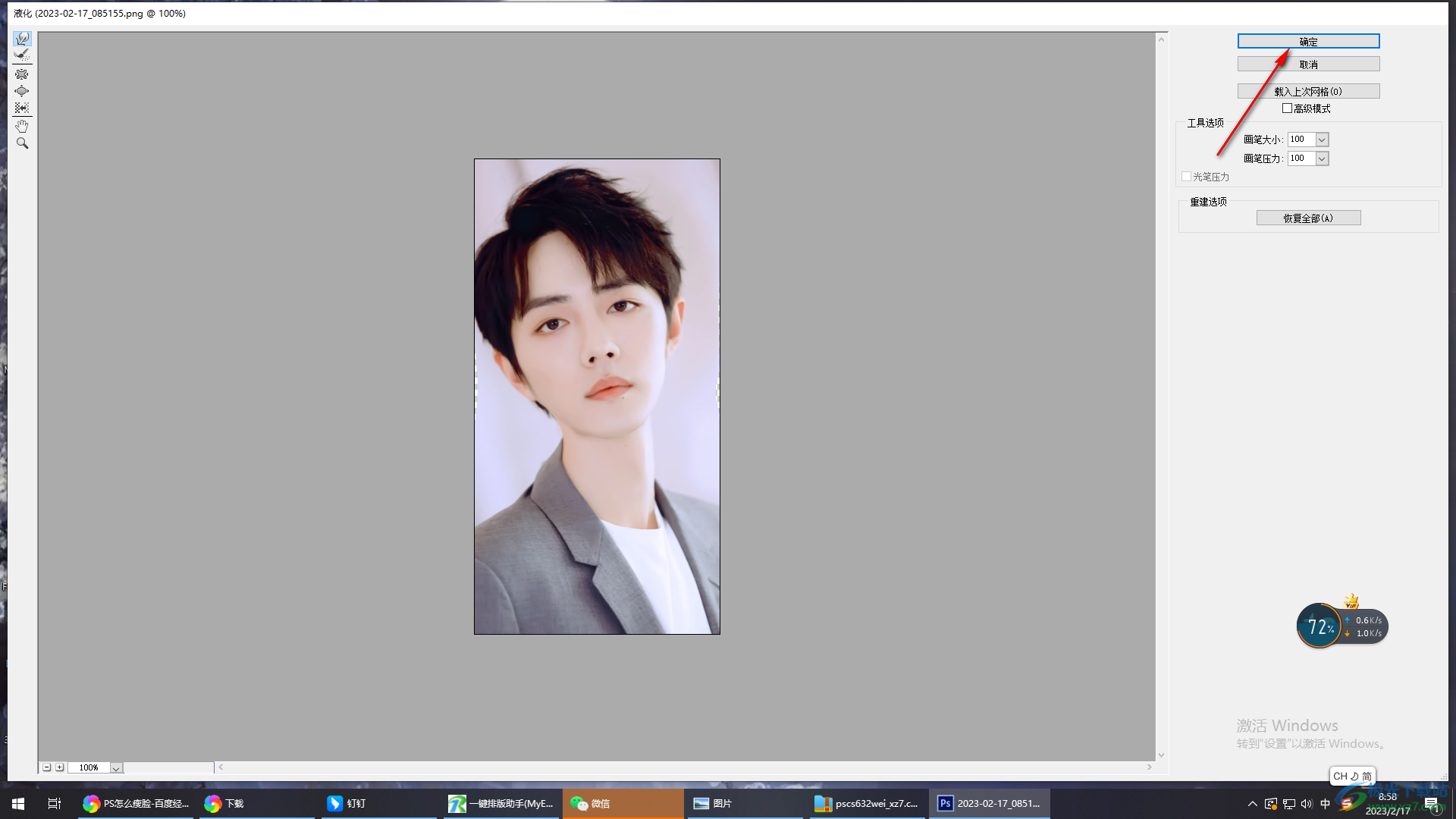
8.之后如果全部的操作完成后,將左上角的【文件】選項單擊,選擇【存儲為】選項即可保存圖片。
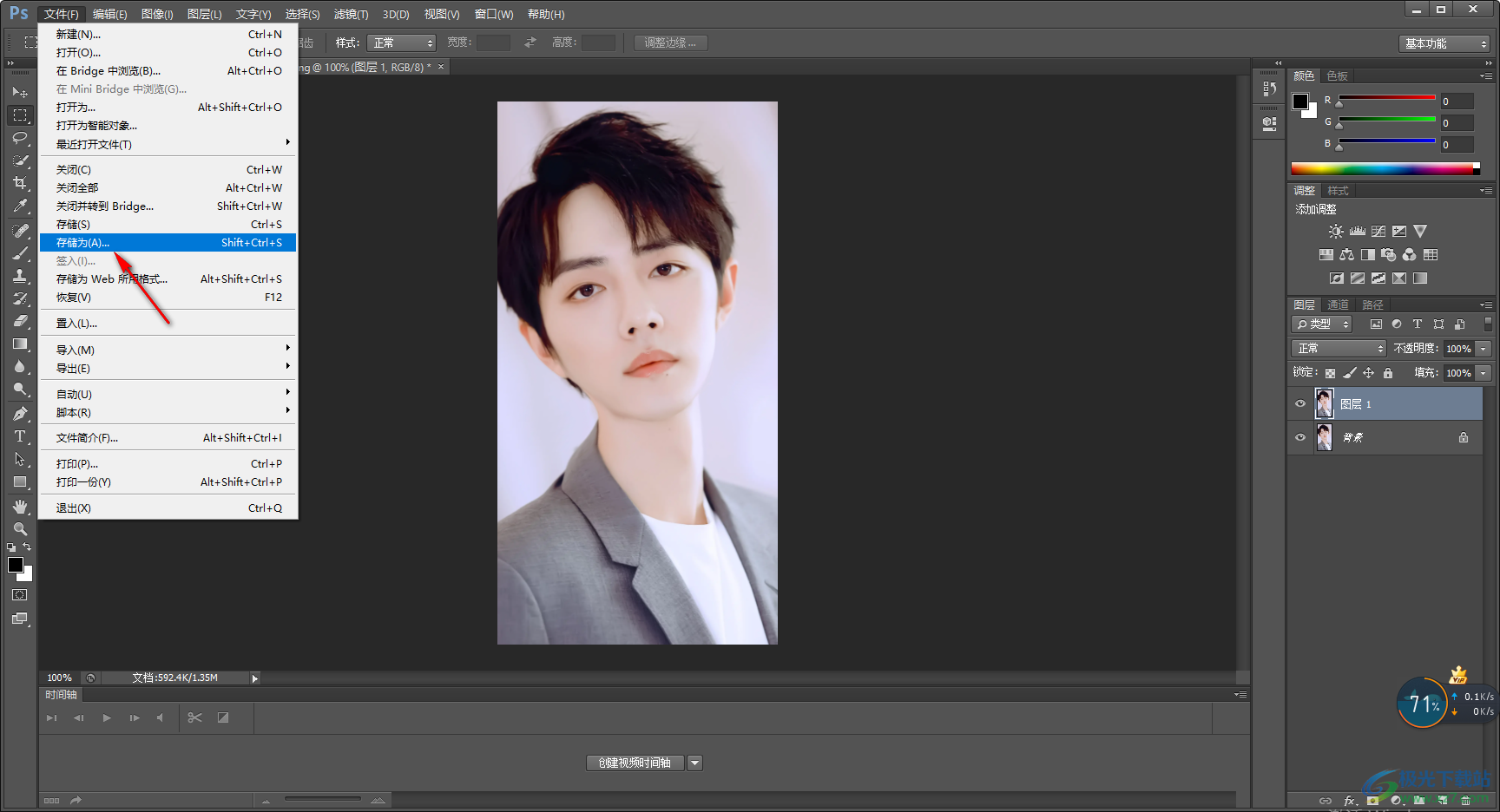
以上就是關于如何使用photoshop進行人物瘦臉的具體操作方法,如果你想要將一張胖胖的小臉蛋進行瘦臉操作,那么以上的方法教程就可以幫助你,在photoshop中有很多修圖功能,都會滿足你美化圖片的需求,感興趣的話可以了解一下。

大小:209.50 MB版本:32/64位 完整版環境:WinXP, Win7, Win10
- 進入下載
相關推薦
相關下載
熱門閱覽
- 1百度網盤分享密碼暴力破解方法,怎么破解百度網盤加密鏈接
- 2keyshot6破解安裝步驟-keyshot6破解安裝教程
- 3apktool手機版使用教程-apktool使用方法
- 4mac版steam怎么設置中文 steam mac版設置中文教程
- 5抖音推薦怎么設置頁面?抖音推薦界面重新設置教程
- 6電腦怎么開啟VT 如何開啟VT的詳細教程!
- 7掌上英雄聯盟怎么注銷賬號?掌上英雄聯盟怎么退出登錄
- 8rar文件怎么打開?如何打開rar格式文件
- 9掌上wegame怎么查別人戰績?掌上wegame怎么看別人英雄聯盟戰績
- 10qq郵箱格式怎么寫?qq郵箱格式是什么樣的以及注冊英文郵箱的方法
- 11怎么安裝會聲會影x7?會聲會影x7安裝教程
- 12Word文檔中輕松實現兩行對齊?word文檔兩行文字怎么對齊?
網友評論